War dieser Artikel hilfreich?
Wie können wir diesen Artikel hilfreicher gestalten?
Optionales Formatieren und Partitionieren
Die LaCie Mobile SSD ist bereits in exFAT formatiert und dadurch mit Mac- und Windows-Computern kompatibel. Nutzen Sie die Festplatte nur mit einem Computertypen, können Sie den Kopiervorgang von Dateien optimieren, indem Sie die Festplatte im nativen Dateisystem für Ihr Betriebssystem formatieren – NTFS für Windows oder HFS+ für Mac. Die Leistung kann auf zwei Wegen optimiert werden:
| Toolkit Optimize | – Formatieren der Festplatte für die optimale Leistung mit wenigen Klicks. |
| Manuelle Formatierung | Formatieren des Laufwerks in nicht-nativen Formaten über die Datenträgerverwaltung (Windows) oder das Festplattendienstprogramm (Mac). |
Informationen über Dateisystemformate
NTFS – Das native Dateisystem für Windows. Mac OS kann NTFS-Volumes lesen, aber nicht nativ darauf schreiben.
Mac OS Extended (HFS+) – ein für bis einschließlich macOS 10.12 optimiertes Dateisystem von Apple. Dieses Dateisystem ist nach wie vor die beste Option für externe Festplatten und ist das einzige mit Time Machine kompatible Format. Windows kann mit HFS+ (journaled) formatierte Volumen weder lesen noch darauf schreiben.
APFS (Apple File System) – ein Dateisystem von Apple, das für SSDs (Solid State Drives) und Flash-basierte Speichersysteme optimiert ist. Beachten Sie folgende Einschränkungen:
- Ein in APFS formatiertes Laufwerk kann nicht als Sicherungslaufwerk für Time Machine verwendet werden. Formatieren Sie die LaCie Mobile SSD in HFS+, um sie mit Time Machine zu verwenden.
- APFS wird ausschließlich ab macOS 10.13 unterstützt.
exFAT – mit Mac und Windows kompatibel. exFAT ist kein Journaling-Dateisystem, was bedeutet, dass es anfälliger gegenüber Datenbeschädigungen ist, wenn Fehler auftreten oder die Festplatte nicht ordnungsgemäß vom Computer getrennt wird.
FAT32 – mit Mac und Windows kompatibel. FAT32 ist ein altes Dateisystem, das für Festplatten mit geringer Speicherkapazität entwickelt wurde und für moderne Festplatten und Betriebssysteme nicht verwendet werden sollte. Eine FAT32-Partition kann maximal 32 GB groß sein, wenn sie mit Windows formatiert wird.
Auswahl eines Dateisystemformats
| Verwenden Sie NTFS, wenn Sie: |
| ...das Speichergerät an Windows-Computer anschließen und über keinen Mac auf die Festplatte geschrieben werden soll. |
| Verwenden Sie HFS+, wenn Sie: |
| ...das Speichergerät an Mac-Computer anschließen und die Festplatte über keinen Windows-PC gelesen oder beschrieben werden soll. HFS+ ist das einzige mit Time Machine kompatible Format. |
| Verwenden Sie APFS, wenn Sie: |
| ...das Speichergerät an Mac-Computer anschließen und die Festplatte über keinen Windows-PC gelesen oder beschrieben werden soll. Verwenden Sie APFS nicht, wenn Sie die LaCie Mobile SSD mit Time Machine verwenden möchten oder eine ältere Version als macOS 10.13 auf Ihrem Computer installiert ist. |
| Verwenden Sie exFAT, wenn Sie: |
| ...die Festplatte sowohl über Mac- als auch Windows-Computer lesen und beschreiben möchten. |
| Verwenden Sie FAT32, wenn Sie: |
| ...das Speichergerät an ältere Windows- und Mac-Computer anschließen. FAT32 wird für moderne Betriebssysteme und Computer nicht empfohlen. |
Toolkit Optimize
Verwenden Sie Toolkit Optimize, um Ihr Laufwerk für eine optimale Leistung mit dem nativen Dateiformat Ihres Betriebssystems zu formatieren. Die Dateiübertragungsraten können im nativen Format deutlich besser sein.
- Schließen Sie die LaCie Mobile SSD an Ihren Computer an.
- Öffnen Sie Toolkit.
- Klicken Sie im Hauptmenü auf das LaCie Mobile Drive.
- Klicken Sie auf die drei Punkte für das Volumen, das Sie optimieren möchten. Ihnen stehen zwei Möglichkeiten zur Verfügung:
OPTIMIEREN – Mit nur wenigen Klicks wählt Toolkit das optimale Format für Ihr Computersystem aus und konfiguriert das Volumen für Sie.
FORMATIEREN – Öffnet die Datenträgerverwaltung für Ihr Betriebssystem, über die Sie Ihre Festplatte manuell formatieren können. Verwenden Sie diese Option, wenn Sie die Festplatte in nicht-nativen Formaten formatieren möchten.

- Klicken Sie auf Optimieren.
- Eine Meldung fordert Sie auf, den Formatierungsvorgang zu bestätigen. Klicken Sie auf Formatieren.
Manuelle Formatierung
Befolgen Sie die nachfolgenden Schritte zum manuellen Formatieren und Partitionieren eines Speichergeräts.
Mac
macOS Version 10.11 oder höher
- Öffnen Sie den Finder und wählen Sie Anwendungen > Dienstprogramme > Festplattendienstprogramm.
- Wählen Sie in der Seitenleiste auf der linken Seite die LaCie Mobile SSD aus.
| macOS 10.13 und höher – Wählen Sie die Festplatte und nicht nur das Volume aus. Wenn Sie in der Seitenleiste keine zwei Einträge sehen, ändern Sie die Ansicht im Festplattendienstprogramm, um sowohl Festplatte als auch Volumen anzuzeigen. Die Schaltfläche „Ansicht“ befindet sich links oben im Fenster des Festplattendienstprogramms. Ändern Sie die Ansicht auf Alle Geräte anzeigen. Diese Funktion wurde erst mit macOS 10.13 eingeführt und ist in den Versionen 10.11 und 10.12 nicht verfügbar. | 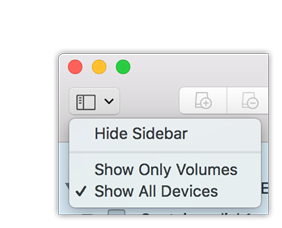 |
- Wählen Sie Erase (Löschen).
- Ein Dialogfeld wird angezeigt. Geben Sie einen Namen für die Festplatte ein. Dieser Name wird beim Mounten der Festplatte angezeigt.
- Wählen Sie für „Format“ OS X Extended Journaled aus.
- Wählen Sie für „Scheme“ (Schema) die Option GUID Partition Map (GUID-Partitionstabelle) aus.
- Klicken Sie auf Erase (Löschen).
- Das Festplattendienstprogramm formatiert die Festplatte. Klicken Sie auf Done (Fertig), wenn der Vorgang abgeschlossen ist.
Windows
- Vergewissern Sie sich, dass das Speichergerät angeschlossen ist und vom Computer erkannt wurde.
- Geben Sie im Suchfeld diskmgmt.msc ein. Doppelklicken Sie in den Suchergebnissen auf Datenträgerverwaltung.
- Wählen Sie in der Liste mit den Speichergeräten im mittleren Fensterbereich das LaCie-Speichergerät aus.
- Die Partition muss zur Formatierung bereitstehen. Wenn sie bereits formatiert ist, klicken Sie mit der rechten Maustaste auf die Partition und wählen Sie Löschen aus.
- Zum Erstellen einer neuen Partition klicken Sie mit der rechten Maustaste auf das Volume und wählen Sie Neues einfaches Volume aus. Befolgen Sie die Bildschirmanweisungen des Assistenten zur Erstellung eines neuen einfachen Volumes.